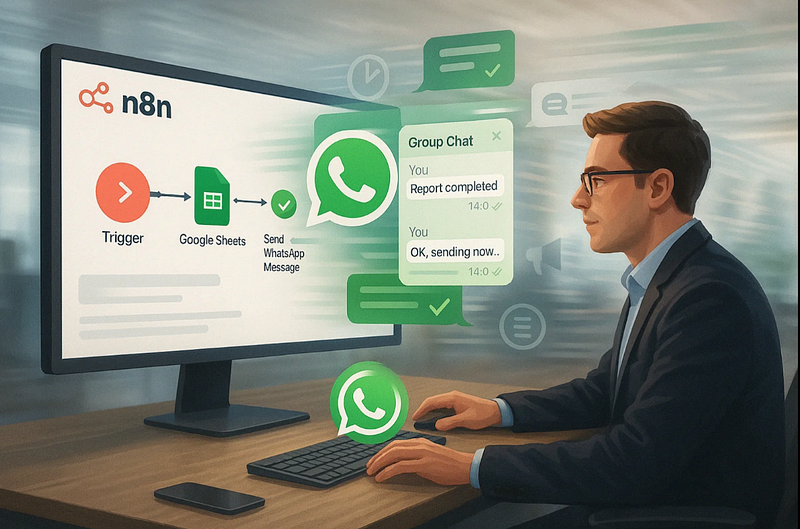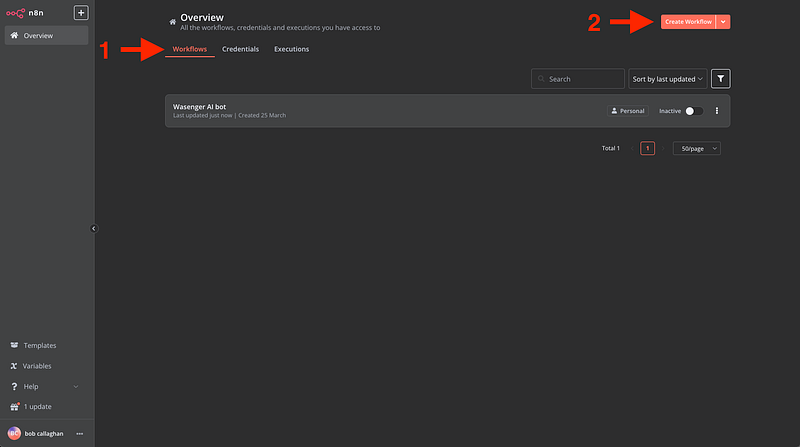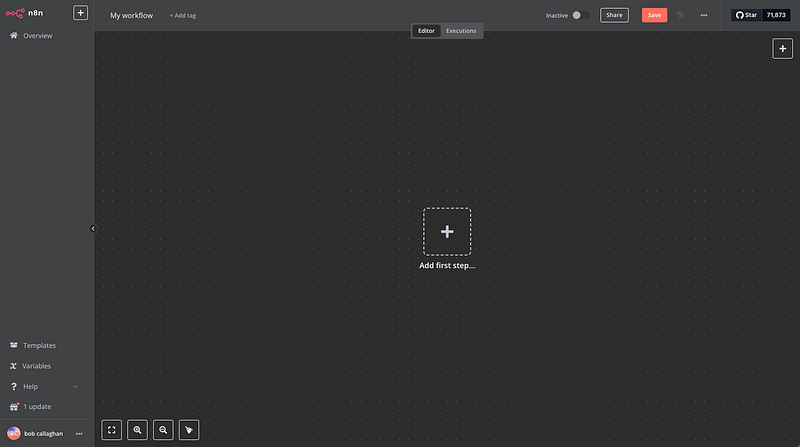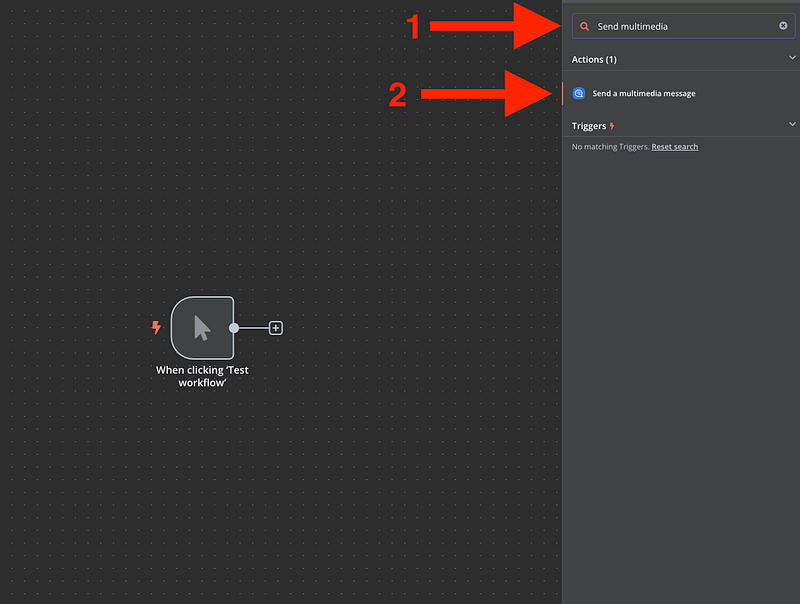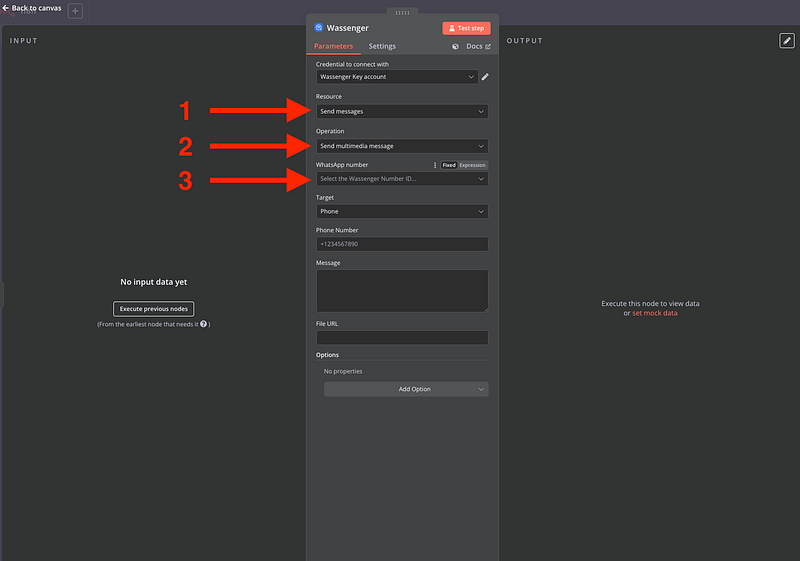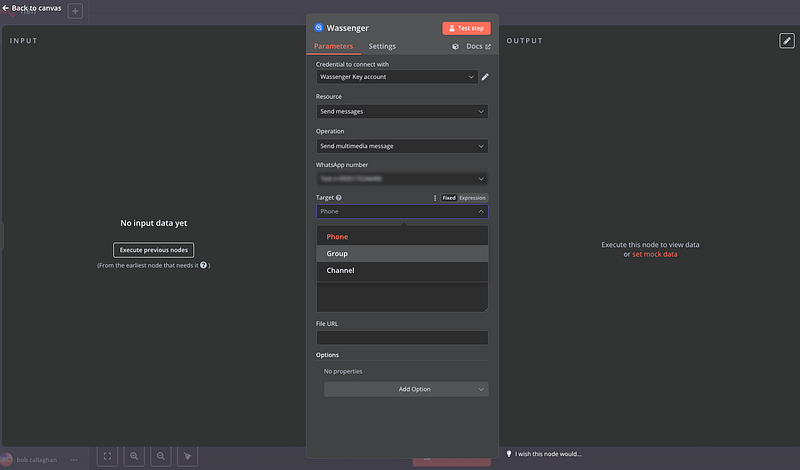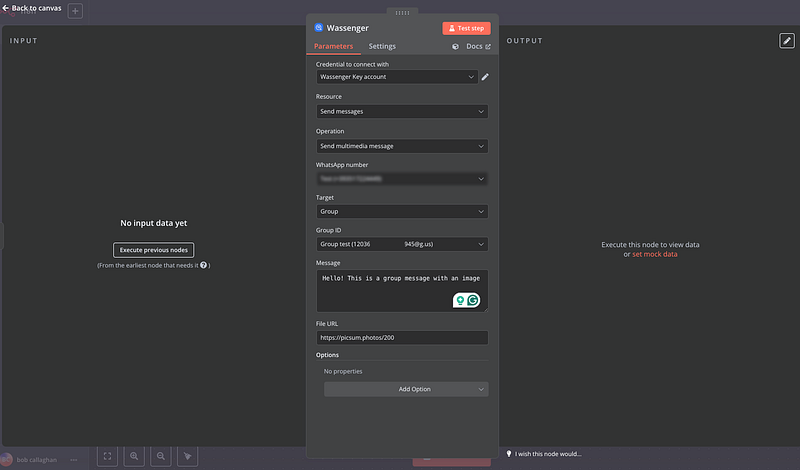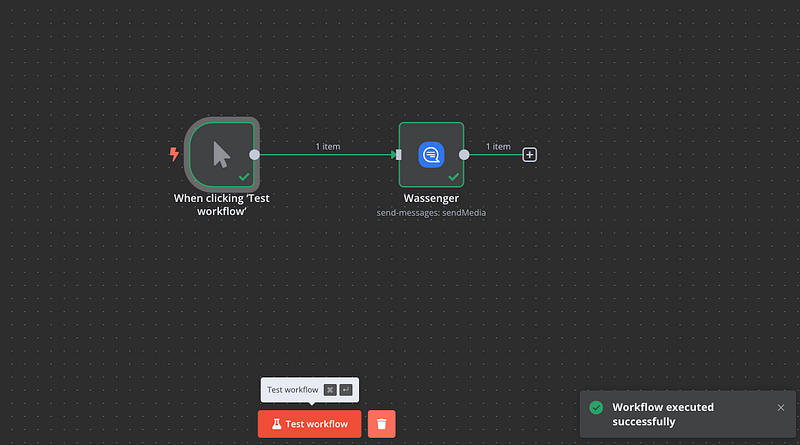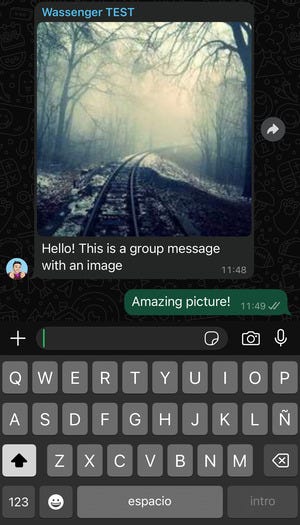Entdecken Sie, wie Sie mit Wassenger Flows automatisierte Nachrichten sofort an tausende WhatsApp-Gruppen senden — ganz ohne Programmierkenntnisse
🤩 🤖 Wassenger ist eine vollständige API-Lösung für WhatsApp mit integrierter Flows automation. Melden Sie sich für eine 7-day free trial an und legen Sie in wenigen Minuten los!
Warum WhatsApp-Gruppennachrichten automatisieren?
Effizienz: Senden Sie Nachrichten an mehrere Gruppen mit einer einzigen Automation. Konsistenz: Stellen Sie sicher, dass Ihr Publikum zeitnahe und einheitliche Updates erhält. Skalierbarkeit: Ideal für Unternehmen, Community-Manager oder Event-Koordinatoren, die große Zielgruppen verwalten.
Voraussetzungen
Bevor Sie beginnen, stellen Sie sicher, dass Sie:
- Ein Wassenger-Konto mit aktiviertem Flows
- Eine in Wassenger verbundene WhatsApp-Nummer
- Ihren Wassenger API-Schlüssel (zu finden im Wassenger-Dashboard unter API Keys)
🤩 🤖 Wassenger ist eine vollständige API-Lösung für WhatsApp mit integrierter Flows automation. Melden Sie sich für eine 7-day free trial an und legen Sie in wenigen Minuten los!
Schritt-für-Schritt-Anleitung
1. Zugriff auf Wassenger Flows
- Melden Sie sich in Ihrem Wassenger-Dashboard an
- Navigieren Sie im Hauptmenü zum Bereich Flows
- Klicken Sie auf “Neuen Flow erstellen”, um mit dem Erstellen Ihrer Automation zu beginnen
2. Erstellen Sie einen neuen Workflow
- Klicken Sie innerhalb der Flows-Oberfläche auf ‘Neuen Flow erstellen’
2. Wählen Sie einen aussagekräftigen Namen für Ihren Workflow (z. B. „Gruppen-Nachrichten-Automation“)
3. Wählen Sie je nach Bedarf Ihren Trigger-Typ aus
🤩 🤖 Wassenger Flows bietet eine visuelle Drag-and-Drop-Oberfläche, die sogar einfacher ist als externe Tools! Melden Sie sich für eine 7-day free trial an und legen Sie in wenigen Minuten los!
3. Richten Sie Ihren Trigger ein
- Klicken Sie auf ‘Trigger hinzufügen’, um Ihren Workflow zu starten
2. Wählen Sie aus den verfügbaren Triggern:
- Manueller Trigger: Testen Sie Ihren Workflow manuell, bevor Sie ihn automatisieren
- Zeitplan-Trigger: Senden Sie Nachrichten zu bestimmten Zeiten
- Webhook-Trigger: Auslösung durch externe Systeme
- Nachrichten-Trigger: Reagieren Sie auf eingehende Nachrichten
4. Konfigurieren Sie die Aktion Nachricht senden
- Klicken Sie auf die “+”-Schaltfläche, um eine neue Aktion hinzuzufügen
- Wählen Sie “Nachricht senden” aus den verfügbaren Aktionen
- Wählen Sie “Multimedia-Nachricht senden”, wenn Sie Bilder mit Beschriftungen einfügen möchten, oder “Textnachricht senden” für einfache Textnachrichten
🤩 🤖 Wassenger Flows bietet eine visuelle Drag-and-Drop-Oberfläche, die sogar einfacher ist als externe Tools! Melden Sie sich für eine 7-day free trial an und legen Sie in wenigen Minuten los!
5. Konfigurieren Sie Ihre Nachrichten-Einstellungen
- Wählen Sie Ihre WhatsApp-Nummer: Wählen Sie die verbundene WhatsApp-Nummer, von der Sie senden möchten
- Ziel festlegen: Wählen Sie „Gruppe“ als Ihr Nachrichten-Ziel
3. Wählen Sie Ihre Gruppe: Wählen Sie die(n) WhatsApp-Gruppe(n) aus, an die Sie Nachrichten senden möchten
4. Erstellen Sie Ihre Nachricht:
- Fügen Sie Ihren Textinhalt hinzu
- Geben Sie die Bild-URL an, wenn Sie Multimedia-Nachrichten senden
- Verwenden Sie dynamische Variablen zur Personalisierung
Tipp: Stellen Sie sicher, dass Ihre WhatsApp-Nummer in Wassenger online ist (Dashboard prüfen), damit Nachrichten erfolgreich gesendet werden.
6. Testen Sie Ihren Workflow
- Speichern Sie Ihren Flow, indem Sie auf die “Speichern”-Schaltfläche klicken
2. Klicken Sie auf “Flow testen”, um ihn manuell auszuführen
3. Öffnen Sie die angegebene WhatsApp-Gruppe auf Ihrem Telefon oder WhatsApp-Client, um zu bestätigen, dass die Nachricht gesendet wurde
7. Aktivieren und planen
- Sobald Ihr Test erfolgreich ist, klicken Sie auf “Flow aktivieren”
- Konfigurieren Sie die Zeitplanung, wenn Sie einen Zeitplan-Trigger verwenden
- Überwachen Sie die Leistung Ihres Flows im Flows-Dashboard
Anpassung und erweiterte Funktionen
Sobald Ihre grundlegende Automation funktioniert, erweitern Sie sie mit diesen Wassenger Flows-Funktionen:
Dynamische Nachrichten: Verbinden Sie externe Datenquellen, um Informationen abzurufen und Nachrichten zu personalisieren (z. B. „Hallo {{name}}, hier ist Ihr Update!“)
Bedingte Logik: Verwenden Sie integrierte Bedingungen, um je nach Kriterien unterschiedliche Nachrichten zu senden
Mehrere Aktionen: Verketten Sie mehrere Aktionen für komplexe Workflows
Fehlerbehandlung: Eingebaute Fehlerbehandlung und Wiederholmechanismen sorgen für eine zuverlässige Zustellung
🤩 🤖 Wassenger Flows bietet eine visuelle Drag-and-Drop-Oberfläche, die sogar einfacher ist als externe Tools! Melden Sie sich für eine 7-day free trial an und legen Sie in wenigen Minuten los!
Kommende Tutorials:
Bleiben Sie dran für ausführliche Anleitungen zu diesen Themen und mehr! Wir behandeln:
- Erstellung dynamischer Nachrichten mit Echtzeitdaten mithilfe von Flows
- Import von Kontakten aus Google Sheets für automatisiertes Gruppenmanagement
- KI-gestütztes Gruppenmanagement und Moderation mit ChatGPT-Integration
- Erweiterte Flow-Optimierung und Leistungsüberwachung
- Multi-Channel-Automation über WhatsApp, E-Mail und SMS
Bereit, Ihre WhatsApp-Gruppennachrichten zu automatisieren? Melden Sie sich bei Wassenger an und beginnen Sie noch heute mit Flows, um leistungsstarke WhatsApp-Automationen in wenigen Minuten zu erstellen, keine externen Tools erforderlich!